-
重装windos7方法
- 2017-01-15 11:00:15 来源:windows10系统之家 作者:爱win10
Windows7 是由微软公司开发的操作系统,核心版本号为Windows NT 6.1。Windows7 可供家庭及商业工作环境、笔记本电脑、平板电脑、多媒体中心等使用。现在很多的用户使用的都是win7系统,但是时间长了,系统出现问题,就免不了要重装windows7系统。
电脑中了病毒或者出现一些故障最实用的解决方法就是重装windos7,重装系统w7这个技术活说难也不难,因为重装系统windows7有很多种方法,光盘,U盘,硬盘重装win7系统方法等,以后再遇到电脑系统方面的问题就可以直接利用按照重装教程来解决问题啦。
重装windos7工具/原料
系统镜像
虚拟光驱
重装windos7方法/步骤
首先下载 一个虚拟光驱,可以随便下载一个,这类软件在网络上有的是,下载之后先打开。
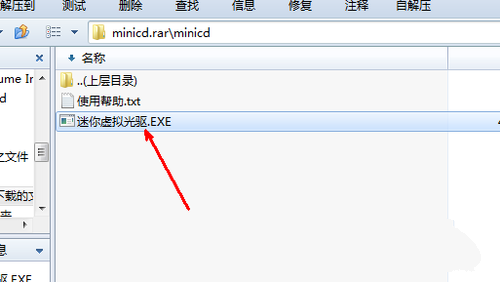
重装windos7界面1
打开虚拟光驱软件之后,点击上面的加入按钮,加入一个系统镜像,然后加载。
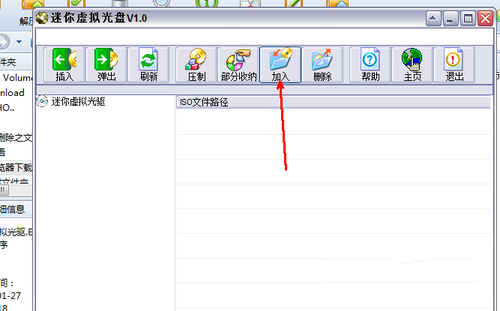
重装windos7界面2
在资源管理器中找到一个镜像文件,也就是win7的镜像文件,是iso格式的,需要预先下载一个。
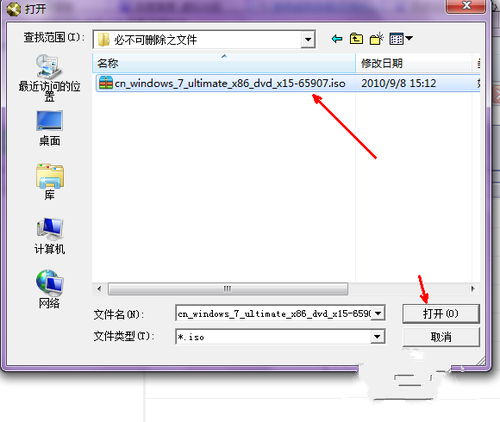
重装windos7界面3
然后回到软件当中,我们可以看到这个镜像文件已经被加载到软件中了,现在就点击左上角的插入按钮,开始模拟光驱加载。
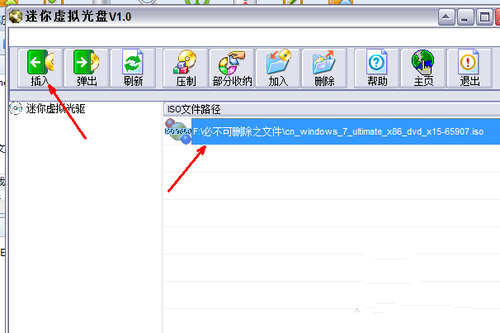
重装windos7界面4
现在我们来到计算机的首页,即各个磁盘状态的那个页面,我们可以发现多出了一个可移动设备,即光驱,当然是虚拟的,但是却跟真实的操作一样。双击这个磁盘。

重装windos7界面5
然后就会出现一个重装系统w7的程序了,可以直接点击开始安装这个按钮来重装系统windows7,不再赘述。
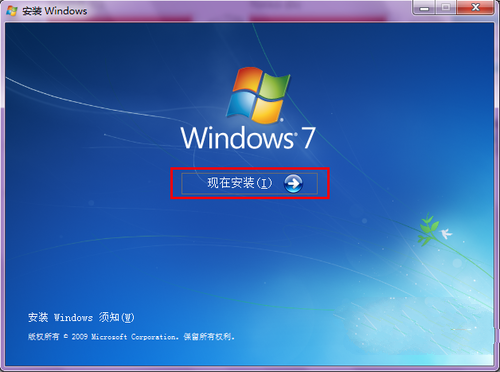
重装windos7界面6
这就是关于重装windows7操作系统的全部图文教程内容了,可能下载系统镜像需要耗费时间,如果你有光驱并且有系统光盘,可以直接将系统光盘放在光驱中开始安装系统,这样比较省力。更多的xp/win7/win8/win8.1/win10操作系统安装教程,详情关注我们的官方网站资讯!
猜您喜欢
- 如何破解XP登录密码2014-12-10
- Win8.1系统IE11浏览器无法输入网银密..2015-04-25
- Win10正式版32位简体中文企业版下载..2017-03-03
- nvidia显卡,小编告诉你如何安装nvidia..2018-04-09
- 小白一键重装Ghost win7系统方法..2017-05-17
- 小编告诉你win10用什么软件一健恢复系..2016-09-30
相关推荐
- dnf安全模式解除,小编告诉你DNF安全模.. 2018-04-25
- 深度技术ghost win10 64专业版下载.. 2017-02-10
- Win10预览版闹钟设置方法分享.. 2015-04-07
- 深度技术ghost 64位win8.1重装系统图.. 2017-07-18
- 小编告诉你win7怎样系统重装步骤.. 2017-03-06
- 没有光盘怎么修复系统 2020-09-16





 系统之家一键重装
系统之家一键重装
 小白重装win10
小白重装win10
 网络流浪统计辅助 v2.3.0.1 官方版(网络流量统计条)
网络流浪统计辅助 v2.3.0.1 官方版(网络流量统计条) Sumatra PDF v2.3.8017 多国语言版(国外电子阅读软件工具)
Sumatra PDF v2.3.8017 多国语言版(国外电子阅读软件工具) 系统之家Win7 64位旗舰版系统下载 v1906
系统之家Win7 64位旗舰版系统下载 v1906 萝卜家园 Win8 x86位专业版系统下载(32位) v1906
萝卜家园 Win8 x86位专业版系统下载(32位) v1906 萝卜家园win10系统下载32位专业版v201804
萝卜家园win10系统下载32位专业版v201804 雨林木风64位win8强化专业版系统v2023.05
雨林木风64位win8强化专业版系统v2023.05 大白菜 Ghost
大白菜 Ghost AutoCad2002
AutoCad2002 小白系统ghos
小白系统ghos 小白系统Win1
小白系统Win1 系统之家ghos
系统之家ghos 系统之家ghos
系统之家ghos 小四智能浏览
小四智能浏览 Internet Exp
Internet Exp 雨林木风win1
雨林木风win1 小白系统Ghos
小白系统Ghos 粤公网安备 44130202001061号
粤公网安备 44130202001061号